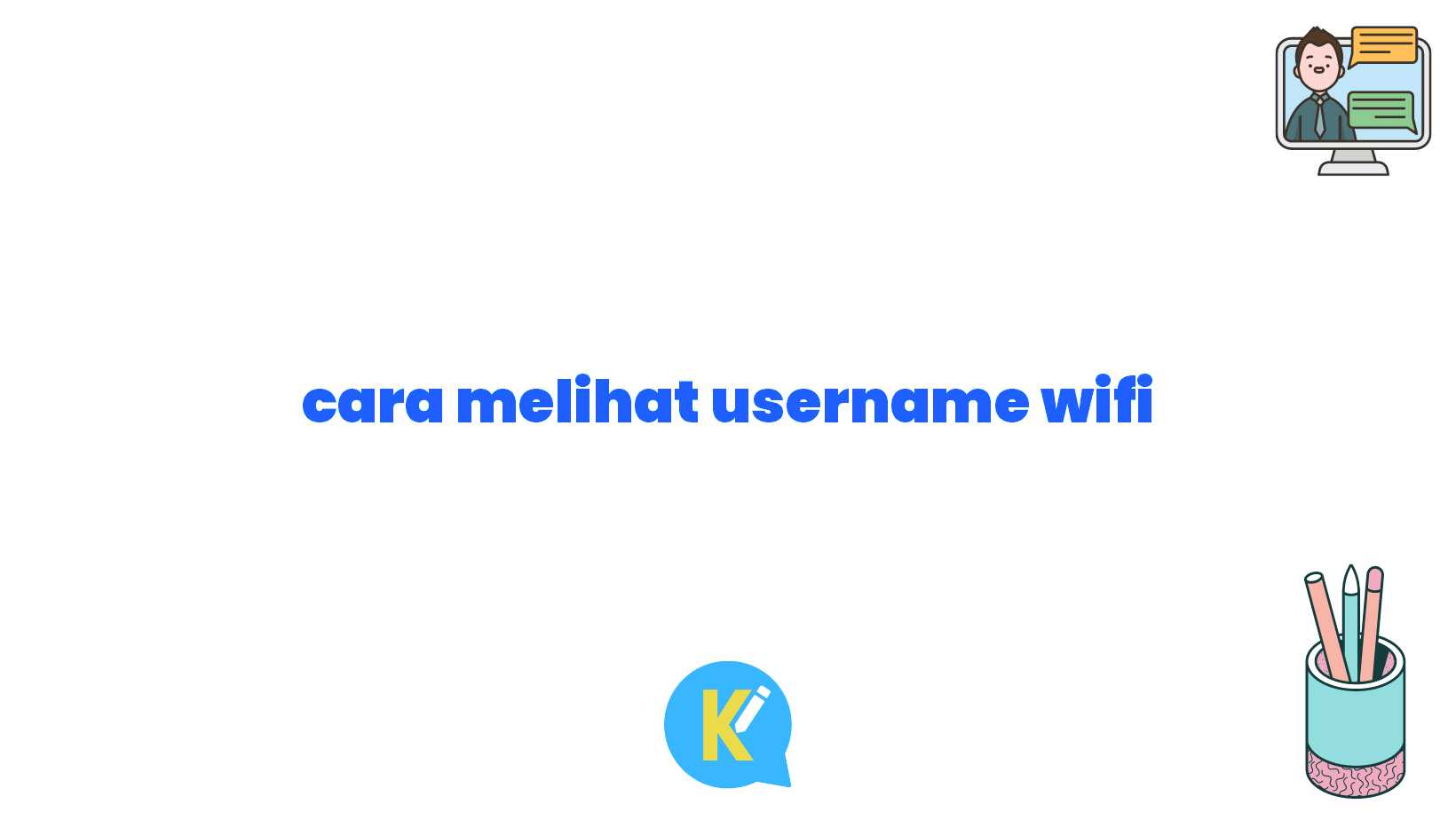Pengantar
Halo Sobat Koreksi Id! Apakah kamu pernah berada di suatu tempat dan ingin terhubung ke jaringan WiFi, tetapi tidak tahu username-nya? Tenang, kamu tidak sendirian! Banyak orang menghadapi situasi serupa dan tidak tahu harus berbuat apa. Nah, dalam artikel ini, kita akan membahas cara melihat username WiFi. Siapa tahu pengetahuan ini akan berguna bagi kamu suatu saat nanti. Jadi, simak terus artikel ini!
Pendahuluan
Mengapa Perlu Mengetahui Username WiFi?
Sebelum kita membahas cara melihat username WiFi, penting untuk memahami mengapa pengetahuan ini perlu dimiliki. Terkadang, saat kita mengunjungi kafe, restoran, atau tempat umum lainnya, kita ingin terhubung ke jaringan WiFi yang tersedia. Namun, jaringan WiFi tersebut seringkali diproteksi dengan username dan password. Jika kamu tidak tahu username-nya, maka kamu tidak akan bisa terhubung. Nah, inilah mengapa penting untuk tahu cara melihat username WiFi.
Cara Melihat Username WiFi pada Router
Pertama-tama, mari kita mulai dengan melihat username WiFi pada router. Untuk melihatnya, kamu perlu terhubung ke router melalui perangkat yang sudah terhubung ke jaringan tersebut. Setelah itu, ikuti langkah-langkah berikut:
- Login ke router melalui browser dengan memasukkan alamat IP router pada bilah alamat.
- Masukkan username dan password router. Jika belum mengetahui, coba gunakan kombinasi username dan password default yang biasanya tercantum pada label pada router.
- Cari opsi seperti “Wireless” atau “WiFi Settings”. Di sini, kamu akan menemukan pengaturan terkait jaringan WiFi.
- Cari bagian yang menyebutkan “SSID” atau “Network Name”. Di sini, kamu bisa melihat username WiFi yang saat ini digunakan.
Cara Melihat Username WiFi pada Perangkat Terhubung
Tidak semua orang memiliki akses langsung ke router untuk melihat username WiFi. Jika kamu berada di situasi ini, kamu masih bisa melihat username WiFi pada perangkat terhubung. Caranya adalah sebagai berikut:
- Buka “Settings” atau “Pengaturan” pada perangkat yang sudah terhubung ke jaringan WiFi.
- Cari opsi “WiFi” atau “Network”. Di sini, kamu akan menemukan daftar jaringan WiFi yang pernah terhubung.
- Pilih jaringan WiFi yang ingin kamu lihat username-nya.
- Pada informasi jaringan WiFi, kamu akan melihat kolom “Network Name” atau “SSID”. Di sinilah kamu bisa melihat username WiFi yang digunakan.
Cara Melihat Username WiFi pada Windows
Bagaimana jika kamu ingin melihat username WiFi pada perangkat Windows? Jangan khawatir, berikut adalah langkah-langkahnya:
- Buka “Control Panel” pada Windows.
- Pilih opsi “Network and Internet” atau “Jaringan dan Internet”.
- Pilih opsi “Network and Sharing Center” atau “Pusat Jaringan dan Berbagi”.
- Pada bagian “Active Networks”, kamu akan melihat jaringan WiFi yang terhubung.
- Klik kanan pada jaringan WiFi tersebut dan pilih opsi “Status” atau “Properties”.
- Pada jendela yang muncul, kamu akan melihat kolom “Network Name” atau “SSID”. Di sinilah kamu bisa melihat username WiFi yang digunakan.
Kelebihan dan Penjelasan Secara Detail
Melihat Username WiFi Memudahkan Menghindari Koneksi Internet Yang Diproteksi
Salah satu kelebihan melihat username WiFi adalah memudahkan kita untuk terhubung ke koneksi internet yang diproteksi. Dalam banyak situasi, tempat-tempat umum seperti kafe atau tempat nongkrong lainnya menyediakan akses WiFi yang terproteksi dengan username dan password. Dengan mengetahui username-nya, kita dapat menyusun strategi untuk terhubung dan menikmati internet gratis dengan mudah.
Melihat Username WiFi Berguna Saat Mengunjungi Teman atau Keluarga
Saat mengunjungi teman atau keluarga, sering kali kita perlu terhubung ke jaringan WiFi mereka. Tentu saja, kita tidak ingin merepotkan mereka dengan meminta username dan password setiap kali. Dengan mengetahui cara melihat username WiFi, kita dapat dengan mudah terhubung tanpa menimbulkan kesulitan atau keribetan.
Memperkecil Kemungkinan Salah Memasukkan Username WiFi
Salah memasukkan username WiFi adalah hal yang lumrah terjadi. Terkadang, kita harus membuat banyak percobaan sebelum menemukan username yang benar. Dalam hal ini, memiliki pengetahuan tentang cara melihat username WiFi akan sangat mengurangi kemungkinan kesalahan tersebut. Kita dapat melihat username yang terdaftar langsung dari perangkat yang sudah terhubung dan memasukkannya dengan benar saat mencoba terhubung dengan jaringan WiFi lainnya.
Penjelasan Lengkap Cara Melihat Username WiFi pada Router
Melihat username WiFi pada router membutuhkan akses langsung ke router itu sendiri. Dalam banyak kasus, router akan dilengkapi dengan antarmuka web yang memungkinkan kita untuk melakukan pengaturan. Dalam langkah-langkah berikut, kita akan melihat bagaimana cara melihat username WiFi pada router:
- Login ke router melalui browser dengan memasukkan alamat IP router pada bilah alamat. IP router ini biasanya tercetak pada label fisik pada router.
- Masukkan username dan password router. Untuk banyak router, default username dan password diberikan pada label fisik tersebut. Jika tidak ada, kamu bisa mencarinya secara online sesuai dengan merek router yang kamu gunakan.
- Setelah berhasil login, cari opsi yang berkaitan dengan pengaturan WiFi. Mungkin ada variasi nama opsi antara satu router dengan yang lain.
- Selanjutnya, cari opsi yang menyebutkan SSID atau Network Name. Di sini, kita bisa melihat username WiFi yang saat ini digunakan.
Penjelasan Lengkap Cara Melihat Username WiFi pada Perangkat Terhubung
Terkadang, kita tidak memiliki akses langsung ke router, tetapi masih ingin melihat username WiFi. Jika kita memiliki perangkat yang sudah terhubung ke jaringan WiFi tersebut, langkah-langkah berikut akan membantu kita melihat username WiFi:
- Buka Pengaturan atau Settings pada perangkat yang sudah terhubung dengan jaringan WiFi.
- Cari opsi WiFi atau Network. Di sini, kita akan menemukan daftar jaringan WiFi yang pernah terhubung.
- Pilih jaringan WiFi yang ingin kita lihat username-nya.
- Pada informasi jaringan WiFi, akan tertera kolom SSID atau Network Name. Di sinilah kita bisa melihat username WiFi yang digunakan.
Penjelasan Lengkap Cara Melihat Username WiFi pada Windows
Bagi pengguna Windows, melihat username WiFi juga cukup mudah dilakukan dengan langkah-langkah berikut:
- buka Control Panel pada Windows.
- Pilih opsi Network and Internet atau Jaringan dan Internet.
- Pilih opsi Network and Sharing Center atau Pusat Jaringan dan Berbagi.
- Pada bagian Active Networks, kita akan menemukan jaringan WiFi yang sedang terhubung.
- Klik kanan pada jaringan WiFi tersebut dan pilih opsi Status atau Properties.
- Pada jendela yang muncul, kita akan melihat kolom Network Name atau SSID. Di sinilah kita bisa melihat username WiFi yang digunakan.
Tabel Informasi Cara Melihat Username WiFi
| No. | Cara | Deskripsi |
|---|---|---|
| 1 | Melalui router | Melihat username WiFi langsung pada pengaturan router. |
| 2 | Pada perangkat terhubung | Melihat username WiFi yang terdaftar pada perangkat yang sudah terhubung ke jaringan WiFi tersebut. |
| 3 | Pada perangkat Windows | Melihat username WiFi pada perangkat Windows melalui Control Panel. |
Kesimpulan
Dapatkan Akses ke Jaringan WiFi dengan Mudah
Melihat username WiFi adalah langkah penting untuk dapat terhubung ke jaringan WiFi yang diproteksi. Dengan mengetahui username-nya, kita bisa mengakses internet gratis dengan mudah di tempat-tempat umum atau saat mengunjungi teman atau keluarga. Selain itu, dengan memahami cara melihat username WiFi pada router, perangkat terhubung, dan Windows, kita dapat melihatnya dengan cepat dan tanpa keribetan. Jadi, jangan ketinggalan informasi, dan ayo mulai mencoba!
Menghindari Kesalahan dan Frustrasi
Tidak ada yang lebih menyebalkan daripada mencoba terhubung ke jaringan WiFi dengan salah memasukkan username. Dengan mengetahui cara melihat username WiFi, kita bisa menghindari kesalahan dan frustrasi tersebut. Memiliki pengetahuan ini akan memperkecil kemungkinan kesalahan saat memasukkan username WiFi dan memastikan kita bisa terhubung dengan lancar.
Berkat Pengetahuan Ini, Lebih Mudah Terhubung ke WiFi
Dengan mengetahui cara melihat username WiFi, kita akan merasa lebih percaya diri saat ingin terhubung ke jaringan WiFi. Kita tidak perlu lagi tergantung pada orang lain atau merepotkan mereka untuk meminta username dan password. Dengan keleluasaan ini, kita bisa terhubung dengan cepat dan mudah, di mana pun dan kapan pun.
Aksi Segera! Mulai Cari Tahu Username WiFi di Sekitarmu
Kini, setelah mengetahui cara melihat username WiFi, ayo segera lakukan aksi! Mulailah mencari tahu username WiFi di sekitarmu, baik itu di tempat umum atau rumah teman dan keluarga. Dengan pengetahuan ini, kamu bisa terhubung dengan mudah dan menikmati akses internet tanpa khawatir mengenai koneksi yang diproteksi. Jadi, tak ada salahnya mencoba, bukan?
Disclaimer
Informasi yang disajikan dalam artikel ini bertujuan untuk memberikan pengetahuan tentang cara melihat username WiFi. Namun, penggunaan pengetahuan ini haruslah diterapkan dengan bijak dan menjunjung tinggi etika. Mengakses jaringan WiFi yang bukan milik pribadi tanpa izin pemiliknya dapat melanggar hukum dan mengarah pada konsekuensi yang tidak diinginkan. Harap gunakan pengetahuan ini dengan bertanggung jawab.